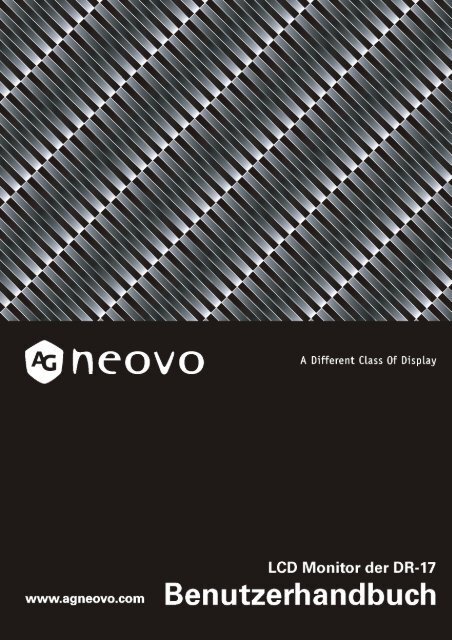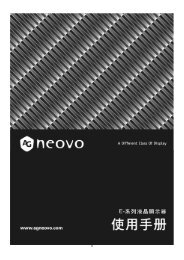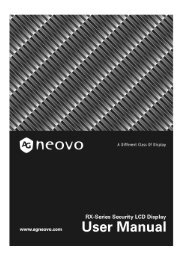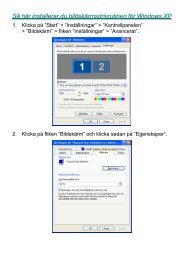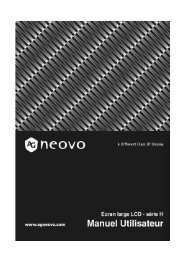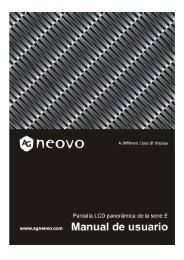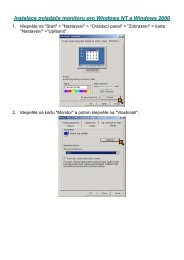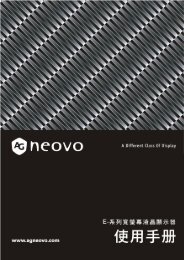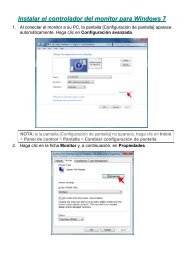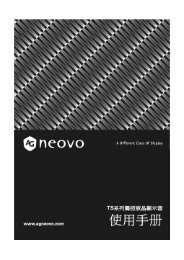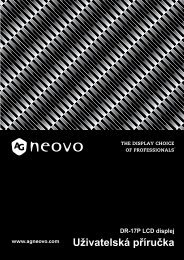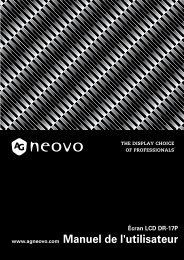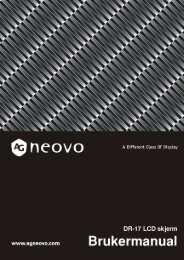Untitled - AG Neovo Service Website
Untitled - AG Neovo Service Website
Untitled - AG Neovo Service Website
Sie wollen auch ein ePaper? Erhöhen Sie die Reichweite Ihrer Titel.
YUMPU macht aus Druck-PDFs automatisch weboptimierte ePaper, die Google liebt.
Inhaltsverzeichnis<br />
Sicherheitshinweise ......................................................................................................2<br />
Installierung.........................................................................................................2<br />
Hinweis auf Stromverbindungen..........................................................................2<br />
Warnung bezüglich Kippen..................................................................................3<br />
Wartung...............................................................................................................3<br />
Transport.............................................................................................................3<br />
Einleitung......................................................................................................................4<br />
Kartoninhalt .........................................................................................................4<br />
Identifizierung der Teile und Steuergeräte...........................................................5<br />
Installierung.........................................................................................................8<br />
Persönliche Einstellung Ihres Monitors.......................................................................10<br />
Wahl der OSD-Merkmale ..................................................................................10<br />
OSD-Menüs ...................................................................................................... 11<br />
Warnmeldungen und Fehlersuche..............................................................................17<br />
Warnmeldungen ................................................................................................17<br />
Fehlersuche ......................................................................................................18<br />
Technische Eigenschaften und Spezifikationen ..........................................................19<br />
Spezifikationen ..................................................................................................19<br />
Gesetzliche Vorschriften .............................................................................................20<br />
FCC compliance................................................................................................20<br />
WEEE................................................................................................................20<br />
Medizinprodukt..................................................................................................21<br />
1
Installierung<br />
Sicherheitshinweise<br />
• Die Lüftungsöffnungen in dem Gehäuse dürfen nicht abgedeckt oder blockiert werden<br />
• Vermeiden Sie es, den Monitor in der Nähe von Wärmequellen, wie z.B. Heizkörpern oder<br />
Warmluftauslaßöffnungen oder an Orten zu installieren, die direkter Sonneneinstrahlung,<br />
übermäßiger Staubeinwirkung, mechanischen Vibrationen oder Schockwirkung ausgesetzt<br />
sind<br />
Hinweis auf Stromverbindungen<br />
• Verwenden Sie geeignete Stromkabel für Ihre örtliche Stromversorgung.<br />
• Die Steckdose sollte in der Nähe des Monitors und leicht zugänglich sein<br />
• Vermeiden Sie es, etwas auf dem Stromkabel abzusetzen<br />
• Trennen Sie den Kabelstecker von der Steckdose unter den folgenden Bedingungen<br />
Wenn das Gerät längere Zeit nicht genutzt wird.<br />
Falls Netzkabel oder Netzstecker beschädigt wurden.<br />
Falls das Gerät fallen gelassen oder das Gehäuse beschädigt wurde.<br />
Falls das Gerät deutliche Leistungsschwankungen zeigt, eine Reparatur erforderlich scheint.<br />
Hinweis: Die IEC 60601-1-Zertifizierung trifft nur dann zu, wenn das DR-17 mit dem von <strong>AG</strong><br />
<strong>Neovo</strong> gelieferten 24 V-Netzteil betrieben wird. Falls Sie das DR-17 mit einem anderen<br />
als dem mitgelieferten 24 V-Netzteil betreiben, trifft die IEC 60601-1-Zertifizierung nicht<br />
zu.<br />
2
Warnung bezüglich Kippen<br />
In gekipptem Zustand kann der Monitor in den gewünschten Winkel vertikal innerhalb von 15 Grad<br />
verstellt werden. Um den Monitor vertikal zu verstellen, halten Sie ihn oben mit beiden Händen, wie<br />
unten dargestellt.<br />
DR-17<br />
Wartung<br />
• Reinigen Sie das Gehäuse, die Glasscheibe und die Tasten mit einem weichen Tuch, das<br />
leicht mit einer milden Reinigungslösung angefeuchtet ist. Verwenden Sie kein<br />
Schmirgelmittel, Waschpulver oder ein Lösungsmittel wie Alkohol oder Waschbenzin.<br />
• Reinigen oder berühren Sie die Oberfläche des Bildschirms nicht mit scharfen oder kantigen<br />
Gegenständen, wie z.B. einem Stift oder einem Schraubendreher. Das könnte ein verkratztes<br />
Glas zur Folge haben.<br />
• Stecken Sie keine scharfen Gegenstände in den Monitor oder verschütten Sie keine<br />
Flüssigkeiten durch die Belüftungsöffnungen. Dies kann zu einem Brand, einem elektrischen<br />
Schlag oder einem Ausfall des Monitors führen.<br />
• Versuchen Sie nicht, das Gerät selbst zu warten, da das Öffnen oder das Abnehmen der<br />
Deckel Sie der Gefahr der Einwirkung gefährlicher Spannungen oder anderen Risiken<br />
aussetzen kann.<br />
Transport<br />
• Achten Sie darauf, für den Transport dieses Monitors für Reparatur- oder Versandzwecke<br />
den Originalkarton und das Originalverpackungsmaterial zu verwenden.<br />
3
Kartoninhalt<br />
Einleitung<br />
Prüfen Sie vor dem Einsatz des Monitors, ob die folgenden Artikel in Ihrem Karton vorhanden sind:<br />
• Monitor (*1) • Röntgenfilmhalter (*1) mit zugehörigen Nieten (*3)<br />
• DC24V Stromadapter (*1)<br />
1. Bitte verwenden Sie das vom Hersteller mitgelieferte Netzteil.<br />
2. Schließen Sie keinesfalls zwei Netzteile gleichzeitig an den 12-V-Gleichspannungs-<br />
(DC12V) und den 24-V-Gleichspannungsanschluss (DC24V) des<br />
LCD-Bildschirmes an.<br />
• Stromkabel (*1) (Oben: 0,75 mm * 3C)<br />
• D-sub 15-Stift VGA Signalkabel (*1)<br />
• Digitales DVI Signalkabel (*1)<br />
• S-Videokabel (*1)<br />
• CVBS Kabel (*1)<br />
• CD-ROM (*1) • Kurzanleitung (*1)<br />
4
Identifizierung der Teile und Steuergeräte<br />
Potenzialausgleichanschluss<br />
12 V-Gleichspannungseingang<br />
S-Video-Eingang<br />
Digitaleingang<br />
CVBS-Eingang<br />
VGA-Eingang<br />
24 V-Gleichspannungseingang<br />
Wechselspannungseingang,<br />
100 – 240 V<br />
• Potenzialausgleichanschluss<br />
Zum Ausgleich des Massepotenzials unterschiedlicher Systemkomponenten.<br />
• Digitaleingang<br />
DVI-D-Anschluss für digitale Eingangsignale.<br />
• VGA Eingang<br />
D-Sub-Anschlußstecker mit 15 Stiften für das VGA-Signal.<br />
• CVBS Eingang<br />
Anschluß für CVBS-Signal.<br />
• S-VIDEO Eingang<br />
Anschluß für S-Video-Signal.<br />
• +24-V Stromeingang<br />
Zur Gleichstromversorgung des Monitors mit einer Spannung von +24 V.<br />
5
UP Taste<br />
1. Aktivieren Sie das OSD-Menü.<br />
2. Wenn das OSD-Menü angezeigt wird, drücken Sie , um den gewählten<br />
Posten nach rechts oder nach vorne zu verschieben.<br />
Eingangs / DOWN-Taste<br />
1. Wenn das OSD-Menü angezeigt wird, drücken Sie , um den gewählten<br />
Posten nach links oder nach hinten zu verschieben.<br />
Increase Taste<br />
1. Wenn das OSD-Menü aktiviert ist, drücken Sie , um die gewählten Posten<br />
zu bestätigen/aufzurufen.<br />
2. Wenn das OSD-Menü aktiviert ist, drücken Sie , um den einstellbaren<br />
Wert des gewählten Postens zu erhöhen.<br />
Decrease Taste<br />
1. Wenn das OSD-Menü aktiviert ist, drücken Sie , um den gewählten<br />
Posten zu bestätigen/aufzurufen.<br />
2. Wenn das OSD-Menü aktiviert ist, drücken Sie , um den einstellbaren<br />
Wert des gewählten Postens zu verringern.<br />
6
AUTO Taste<br />
1. Drücken Sie , um den bevorzugten Videomodus zu wählen: Benutzer,<br />
Text, Film, Spiel oder Grafik. Diese Option wird der Reihe nach in der<br />
oberen rechten Ecke des Bildschirms angezeigt.<br />
2. Drücken Sie drei Sekunden lang, damit die Bildposition und Leistung<br />
automatisch für die optimalen Einstellungen angepasst werden. Es ist<br />
ratsam, diese Taste bei der ersten Inbetriebnahme des Bildschirms zu<br />
drücken, bzw. jedes Mal, wenn Sie die Auflösung ändern und/oder die<br />
Bildrate des Eingangssignal auffrischen.<br />
3. Wenn das OSD-Menü aktiviert ist, drücken Sie , um das Menü jederzeit<br />
zu verlassen.<br />
Netzschalter<br />
Dient zum Ein-/Ausschalten des Bildschirms.<br />
LED-Anzeige<br />
Zeigt den Betriebsmodus des Bildschirms an: grün für den normalen<br />
Betriebsmodus, und bernsteinfarben im Energiesparmodus.<br />
Schnelltaste<br />
Eingangswahl-Schnelltaste<br />
Durch gleichzeitiges Gedrückthalten der Tasten und (5 Sekunden)<br />
schalten Sie zwischen automatischer und manueller Eingangswahl um.<br />
Bei manueller Eingangswahl wählen Sie das gewünschte Eingangssignal mit der<br />
Taste aus: D-Sub, DVI, CVBS oder S-Video. Die jeweils ausgewählte Option<br />
wird oben rechts im Bild angezeigt.<br />
Leuchtkastenfunktion-Schnelltaste<br />
Durch Gedrückthalten der Taste „ “ (3 Sekunden) wird ein komplett weißes Bild<br />
angezeigt – so können Sie den Bildschirm als Leuchtkasten zum Betrachten von<br />
Röntgenbildern einsetzen. Sie schalten wieder zur normalen Bilddarstellung um,<br />
indem Sie die Taste „ “ noch einmal 3 Sekunden lang gedrückt halten.<br />
7
Installierung<br />
Zum Aufstellen des Monitors gehen Sie wie folgt vor.<br />
Schritt 1: Entfernen Sie sämtliches Verpackungsmaterial vom Monitor und reißen Sie dann<br />
die Staubschutzabdeckung aus Plastik von der Bildschirmoberfläche weg.<br />
Schritt 2: Schließen Sie das mitgelieferte VGA-Signalkabel an. Dabei müssen der PC und<br />
das Videogerät ausgeschaltet sein.<br />
• Anschließen an einen IBM-PC oder an einen mit IBM kompatiblen PC<br />
IBM-PC/AT oder damit<br />
kompatibler PC<br />
An den Videoausgang<br />
An den Monitor<br />
• Anschließen an ein Videogerät mit digitaler Quelle<br />
IBM-PC/AT- oder damit<br />
kompatibler PC<br />
An den Videoausgang<br />
An den Monitor<br />
• Anschließen an ein Videogerät mit S-Video-Anschluß<br />
DVD- oder anderes Videogerät<br />
An den Monitor<br />
8
• Anschließen an ein Videogerät mit CVBS-Anschlußbuchse<br />
DVD- oder anderes Videogerät<br />
CVBS<br />
An den Monitor<br />
Schritt 3: Den Stecker des Stromkabels vom Netzadapter an die Netzanschlußfassung des<br />
Monitors anschließen. Dazu muß der Monitor ausgeschaltet sein. Dann das andere<br />
Ende des Stromkabels an den Netzadapter und den Netzanschlußstecker an eine<br />
Netzsteckdose anschließen.<br />
An eine Netzsteckdose<br />
An den AC-IN-Anschluß<br />
An den Monitor<br />
Stromkabel<br />
Schritt 4: Den PC oder das Videogerät einschalten. Dazu drücken Sie auf den Netzschalter<br />
.<br />
Schritt 5: Für die beste Leistung (Überspringen Sie diesen Schritt, falls der Monitor an ein<br />
Videogerät, wie z.B. an ein DVD- oder VCR-Gerät, angeschlossen ist.)<br />
Für DR-17 Monitorbildschirme wird mit einer Auflösung von 1280 x 1024 die beste<br />
Leistung erzielt. Stellen Sie sicher, daß der PC-Bildschirm auf 1280 x 1024 Pixel<br />
und 60 Hz eingestellt ist. Drücken Sie die AUTO-Taste. Der Monitor stellt den<br />
Bildschirm automatisch optimal ein.<br />
Röntgenfilmhalter am LCD-Bildschirm anbringen:<br />
1. Setzen Sie den Röntgenfilmhalter oben auf das<br />
LCD-Panel auf. Platzieren Sie den Halter so, dass die<br />
drei Öffnungen genau über den Belüftungsöffnungen an<br />
der Oberkante liegen; schauen Sie sich dazu die<br />
Abbildung an.<br />
Achten Sie darauf, dass der längere Schenkel des<br />
Halters an der Bildschirmvorderseite sitzt.<br />
2. Zum Fixieren setzen Sie die drei Nieten in die<br />
Öffnungen am Halter ein und schieben diese bis durch<br />
die Belüftungsöffnungen hindurch.<br />
3. Zum Betrachten von Röntgenbildern<br />
schieben Sie das Röntgenbild von<br />
unten zwischen Bildfläche und Halter.<br />
9
Persönliche Einstellung Ihres Monitors<br />
Das OSD-Steuerungssystem bietet viele Steuerungsoptionen an, damit Sie eine optimale Anzeige<br />
erzielen können.<br />
Benutzermodus:<br />
Im Benutzermodus können Sie jede Einstellung beliebig anpassen, um für jede Aufgabenstellung<br />
eine optimale Anzeige zu erhalten.<br />
Text/ Film/ Spiel/ Grafik-Modus:<br />
Diese vier Spezial-Modi sind bereits voreingestellt und liefern für die betreffende Anwendung eine<br />
optimale Anzeige. Für eine noch bessere Anpassung an die Anforderungen des Benutzers und die<br />
Umgebung können Sie sowohl Helligkeit als auch Kontrast individuell einstellen (im Text-Modus<br />
auch die Farbtemperatur).<br />
Sie können die Steuerungsoptionen nach Bedürfnissen einstellen. Es ist<br />
Wichtig!<br />
dennoch sehr empfehlenswert, dass Sie die AUTO-Einstellung ausführen, da<br />
diese Funktion den Monitor für die beste Leistung einstellen kann. Sie müssen<br />
nur den AUTO-Knopf drücken, um die AUTO-Einstellung durchzuführen. Wir<br />
empfehlen Ihnen ebenfalls, dass Sie immer nach dem Ändern der Auflösung oder<br />
Bildwiederholfrequenz in Ihrem Computer diese AUTO-Einstellung durchführen.<br />
Zur Aktivierung der automatischen Einstellung drücken Sie mindestens 3<br />
Sekunden lang auf die Schaltfläche AUTO. Die automatische Einstellung sollte<br />
außerdem nach jeder Änderung an der Auflösung oder Frequenz der Anzeige<br />
aktiviert werden.<br />
Wahl der OSD-Merkmale<br />
Schritt 1: Aktivieren des OSD-Menüs<br />
Drücken Sie<br />
, um das OSD-Menü zu aktivieren.<br />
DVI/D-SUB<br />
CVBS/S-VIDEO<br />
Schritt 2: Anpassen der Einstellungen<br />
Drücken Sie , um den gewählten Posten nach rechts oder nach vorne zu verschieben.<br />
Drücken Sie , um den gewählten Posten nach links oder nach hinten zu verschieben.<br />
Drücken Sie , , um die gewählten Posten zu bestätigen/aufzurufen.<br />
Drücken Sie , um den einstellbaren Wert des gewählten Postens zu erhöhen.<br />
Drücken Sie , um den einstellbaren Wert des gewählten Postens zu verringern.<br />
Schritt 3: Aussprung aus dem OSD-Menü<br />
Drücken Sie<br />
, um das OSD-Menü jederzeit zu verlassen.<br />
10
OSD-Menüs<br />
VGA Eingangs<br />
Helligkeitseinstellung<br />
Kontrasteinstellung<br />
Einstellung der horizontalen<br />
Position<br />
Einstellung der vertikalen Position<br />
Schärfeeinstellung<br />
Einstellung der OSD-Transparenz<br />
Wichtig! In folgenden Fällen ist die Schärfeeinstellung nicht verfügbar:<br />
1. als Auflösung ist 1280*1024 oder<br />
2. die Anwendung befindet sich im Text-, Film-, Spiel- oder Grafikmodus.<br />
11
Phaseneinstellung<br />
Takteinstellung<br />
Auswahl der Farbtemperatur<br />
Einstellung der horizontalen<br />
OSD-Position<br />
Einstellung der vertikalen<br />
OSD-Position<br />
Tools-Einstellung<br />
Auswahl des Videomodus<br />
Sprachauswahl<br />
12
Auswahl von Auto und<br />
Eingangsauswahl<br />
Beenden<br />
DVI Eingangs<br />
Wichtig!<br />
Bei Auswahl von DVI-Input als Eingang stehen folgende Einstellungen nicht zur<br />
Verfügung: Einstellung der horizontalen Position, Einstellung der<br />
vertikalen Position, Schärfeeinstellung, Phaseneinstellung und<br />
Takteinstellung.<br />
Helligkeitseinstellung<br />
Kontrasteinstellung<br />
Einstellung der OSD-Transparenz<br />
Auswahl der Farbtemperatur<br />
13
Einstellung der horizontalen<br />
OSD-Position<br />
Einstellung der vertikalen<br />
OSD-Position<br />
Tools-Auswahl<br />
Auswahl des Videomodus<br />
Sprachauswahl<br />
Auswahl von Auto und<br />
Eingangsauswahl<br />
Beenden<br />
14
CVBS Eingangs / S-VIDEO Eingangs<br />
Helligkeitseinstellung<br />
Kontrasteinstellung<br />
Farbeinstellung<br />
Farbtoneinstellung<br />
Schärfeeinstellung<br />
Einstellung der OSD-Transparenz<br />
Auswahl der Farbtemperatur<br />
Einstellung der horizontalen<br />
Position<br />
15
Einstellung der vertikalen Position<br />
Tools-Auswahl<br />
Sprachauswahl<br />
Auswahl von Auto und<br />
Eingangsauswahl<br />
Beenden<br />
16
Warnmeldungen<br />
Wenn diese Meldung auf dem<br />
Bildschirm erscheint<br />
Warnmeldungen und Fehlersuche<br />
Prüfen Sie Folgendes:<br />
DIESES EINGANGSSIGNAL KANN<br />
NICHT ANGEZEIGT WERDEN<br />
KEIN SIGNALEINGANG<br />
WARTEN SIE AUF AUTOMATISCHE<br />
ANPASSUNG<br />
Das Eingangssignal ist für den Monitor nicht<br />
akzeptabel.<br />
• Prüfen Sie, ob die Videoauflösung und der<br />
Frequenzbereich innerhalb der für den Monitor<br />
spezifizierten Werte liegt.<br />
• Sehen Sie im Abschnitt "Technische<br />
Spezifikationen" dieses Benutzerhandbuchs<br />
nach.<br />
Die Eingangsanschlüsse erkennen keine<br />
Signaleingänge.<br />
Prüfen Sie, ob der Netzschalter Ihres Computers<br />
oder der Videoquelle auf "EIN" steht.<br />
• Prüfen Sie, ob das Videosignalkabel richtig<br />
angeschlossen ist.<br />
• Stellen Sie sicher, daß keine Stifte in der<br />
Videoeingangs-Buchse verbogen sind.<br />
Der Monitor sucht das Eingangssignal und stellt<br />
anschließend automatisch die Monitorparameter ein.<br />
• Der gesamte Vorgang dauert etwa 5 Sekunden.<br />
• Nachdem die Bildauflösung oder die<br />
Bildwiederholfrequenz verändert wurde, ist es<br />
empfehlenswert, die automatische Anpassung<br />
durchzuführen, indem die Taste gedrückt<br />
wird.<br />
17
Fehlersuche<br />
Anzeichen<br />
Prüfen Sie Folgendes:<br />
• Kein Bild<br />
• Prüfen Sie, ob der Netzschalter des Monitors<br />
• LED-Anzeige leuchet nicht<br />
eingeschaltet ist.<br />
• Prüfen Sie, ob der Stromadapter richtig mit dem<br />
Monitor verbunden ist.<br />
• Prüfen Sie, ob das Stromkabel richtig mit dem<br />
Stromadapter verbunden ist.<br />
• Prüfen Sie, ob das Stromkabel richtig mit der<br />
Steckdose verbunden ist.<br />
• Prüfen Sie, ob die Steckdose ordnungsgemäß<br />
unter Strom steht. Nehmen Sie ein anderes<br />
Gerät, um die Spannung zu prüfen.<br />
• Kein Bild<br />
• Überprüfen Sie, ob der Computer im<br />
• LED-Anzeige leuchtet orange<br />
Stromsparmodus ist. (Der Computer kann<br />
aufgeweckt werden, wenn Sie die Maus<br />
bewegen oder eine beliebige Taste drücken.)<br />
• Überprüfen Sie, ob der Computer oder die<br />
Videoquelle eingeschaltet wurde.<br />
• Überprüfen Sie, ob das Signalkabel richtig<br />
verbunden ist.<br />
• Die Texte sind verschwommen • Ändern Sie die Auflösung des Videosignals auf<br />
1280 x 1024.<br />
• Drücken Sie die -Taste, um die automatische<br />
Einstellung vorzunehmen.<br />
• Zum Feineinstellen stellen Sie den Takt und die<br />
Phase im OSD-Menü ein. (Einzelheiten darüber<br />
finden Sie im Abschnitt “Den Monitor individuell<br />
einstellen” in dieser Bedienungsanleitung.)<br />
• Bildschirmdarstellung ist nicht richtig<br />
zentriert.<br />
• Einige Linien fehlen<br />
• Auf dem Bildschirm werden winzige<br />
rote, grüne, blaue oder schwarze<br />
Punkte angezeigt.<br />
• Drücken Sie die -Taste für die automatische<br />
Anpassung.<br />
• Stellen Sie die H. Position und V. Position in<br />
Feinabstimmung. (Die entsprechenden<br />
Einzelheiten finden Sie in dem<br />
Benutzerhandbuch unter "Persönliche<br />
Einstellung Ihres Monitors".)<br />
• Das TFT LCD Panel setzt sich aus Millionen von<br />
kleinen Transistoren zusammen. Und jeder<br />
defekte Transistor verursacht einen fehlenden<br />
roten, grünen oder blauen Punkt.<br />
• <strong>AG</strong> neovo garantiert ein Maximum von nicht<br />
mehr als 3 fehlenden Punkten auf einem<br />
einzigen Monitor. Dies bewegt sich im Ausmaß<br />
des industriellen Standards.<br />
• Das Bild wird komplett weiß angezeigt • Das Display befindet sich eventuell im<br />
„Leuchtkasten“-Modus. Schalten Sie zur<br />
normalen Bilddarstellung um, indem Sie die<br />
Taste „ “ 3 Sekunden lang gedrückt halten.<br />
18
Technische Eigenschaften und Spezifikationen<br />
Spezifikationen<br />
DR-17<br />
Bildschirm<br />
Anzeigetyp<br />
TFT-LCD, 17 Zoll<br />
Maximale Auflösung SXGA, 1280 * 1024<br />
Frequenz<br />
Stromversorgung<br />
Pixelabstand<br />
Anzeigefarben<br />
(H)<br />
(V)<br />
Maximaler Pixeltakt<br />
Bemessung<br />
Verbrauch<br />
Netzteil<br />
0,264 mm<br />
16,2 Millionen<br />
30 kHz bis 80 kHz<br />
56 Hz bis 75 Hz<br />
140 MHz<br />
24 V/2,62 A<br />
< 48 W (eingeschaltet)<br />
< 5 W (Bereitschaft)<br />
< 2 W (ausgeschaltet)<br />
1,8 m Netzkabellänge<br />
5 m Netzteilkabellänge<br />
Umgebungsbedingungen Betrieb Temperatur: 0°C bis 40 °C<br />
Feuchtigkeit: 10 % bis 90 %<br />
Lagerung Temperatur: -20 °C bis 60 °C<br />
Feuchtigkeit: 5% bis 95 %<br />
Übertragung Temperatur: -20 °C bis 60 °C<br />
Feuchtigkeit: 5% bis 95 %<br />
Sonstiges<br />
Neigungswinkel 0° bis +15 °<br />
VESA-Montage<br />
100 mm<br />
Abmessungen (netto) 408 * 398 * 175 mm (B * H * T)<br />
Nettogewicht<br />
6,8 kg (mit Fuß) / 6,1 kg (ohne Fuß)<br />
*Die technischen Daten des Produkts können ohne Ankündigung geändert werden.<br />
19
FCC compliance<br />
Gesetzliche Vorschriften<br />
This device complies with Part 15 of the FCC Rules. Operation is subject to the following two<br />
conditions: (1) this device may not cause harmful interference, and (2) this device must accept any<br />
interference received, including interference that may cause undesired operation.<br />
NOTE: This equipment has been tested and found to comply with the limits for a Class B digital<br />
device, pursuant to Part 15 of the FCC Rules. These limits are designed to provide reasonable<br />
protection against harmful interference in a residential installation. This equipment generates, uses<br />
and can radiate radio frequency energy and, if not installed and used in accordance with the<br />
instructions, may cause harmful interference to radio communications. However, there is no<br />
guarantee that interference will not occur in a particular installation. If this equipment does cause<br />
harmful interference to radio or television reception, which can be determined by turning the<br />
equipment off and on, the user is encouraged to try to correct the interference by one or more of the<br />
following measures:<br />
• Reorient or relocate the receiving antenna.<br />
• Increase the separation between the equipment and receiver.<br />
• Connect the equipment to an outlet on a circuit different from that to which the receiver is<br />
connected.<br />
• Consult the dealer or an experienced radio/TV technician for help.<br />
WARNING: Any unauthorized modification to this equipment could result in the revocation<br />
of the authorization to operate the equipment and void the product warranty.<br />
WEEE<br />
Benutzerinformation für die Staaten der Europäischen Union<br />
Wenn dieses Symbol auf dem Produkt oder der Produktverpackung abgebildet ist, muss dieses<br />
Produkt getrennt vom normalen Hausmüll entsorgt werden. Es liegt in Ihrer Verantwortung, Ihre<br />
elektronischen Geräte in Recycling-Zentren entsorgen zu lassen und damit wertvolle natürliche<br />
Ressourcen zu sparen. In jedem Land der Europäischen Union gibt es Sammelzentren für die<br />
Wiederaufbereitung von elektrischen und elektronischen Geräten. Informationen zu<br />
Annahmestellen in Ihrer Nähe erhalten Sie bei der für die Entsorgung von Elektroschrott<br />
zuständigen Behörde oder dem Händler, von dem Sie das Produkt erworben haben.<br />
20
Medizinprodukt<br />
• Mit externem Netzteil der Klasse I versorgte Ausrüstung.<br />
• Hinsichtlich Schutzgrad gegen Stromschlag: Nicht zutreffender Teil.<br />
• Hinsichtlich Schutzgrad gegen Eindringen von Wasser laut aktueller<br />
IEC-Ausgabe: IPX0.<br />
• Hinsichtlich Sicherheitsgrad der Anwendung in Gegenwart entflammbarer<br />
Narkosemittelmischungen mit Luft oder mit Sauerstoff oder Stickstoffoxid:<br />
Ausrüstung nicht geeignet zur Anwendung in Gegenwart entflammbarer<br />
Narkosemittelmischungen mit Luft oder mit Sauerstoff oder Stickstoffoxid.<br />
• Hinsichtlich Betriebsmodus: Dauerbetrieb.<br />
• Der bestimmungsgemäße Einsatzzweck des LCD-Monitor besteht im<br />
Anzeigen.<br />
• Dieser 17-Zoll LCD-Monitor ist zur Verwendung als Bildanzeigegerät mit<br />
medizinischen Elektrogeräten vorgesehen.<br />
• DR-17 erfüllt die Anforderungen der IEC 60601-1-2. Neubewertung bei<br />
Verbindung des DR-17 mit anderen medizinischen Geräten erforderlich.<br />
• Das Gerät darf im Patientenbereich nur mit IEC60601-1-zugelassener<br />
Ausrüstung verbunden werden.<br />
• Das Gerät darf außerhalb des Patientenbereich nur mit<br />
IEC60950--zugelassener Ausrüstung verbunden werden.<br />
• Die Bewertung der IEC 60601-1-1-Konformität muss für das finale System<br />
erfolgen.<br />
• Die IEC 60601-1-Zertifizierung trifft nur dann zu, wenn das DR-17 mit dem von<br />
<strong>AG</strong> <strong>Neovo</strong> gelieferten 24 V-Netzteil betrieben wird. Falls Sie das DR-17 mit<br />
einem anderen als dem mitgelieferten 24 V-Netzteil betreiben, trifft die IEC<br />
60601-1-Zertifizierung nicht zu.<br />
21